Borealis sera mis à niveau vers la version 5.12.1 le 1er février (voir l’article de blogue précédent).
Veuillez noter que la plateforme ne sera pas disponible durant la mise à niveau d’environ 10 h à 16 h HE.
La réindexation se poursuivra une fois la mise à niveau terminée : les liens DOI directs vous dirigeront au bon endroit, mais les résultats de recherche (et la navigation dans les collections) nécessiteront plus de temps.
La plateforme de démonstration a été mise à niveau le 12 janvier, n’hésitez pas à tester les nouvelles fonctionnalités dès maintenant.
Nous avons le plaisir de partager plus de détails sur les nouvelles fonctionnalités, y compris :
- Nouvelles licences Creative Commons normalisées
- Nouvelle fenêtre de confirmation de la licence choisie avant la publication ou la soumission pour révision
- Nouvelles exigences pour les données en accès restreint exigeant soit des modalités d’accès sous forme de métadonnées, soit l’activation du bouton Demande d’accès
- Capacité de désactiver certaines notifications
- Liens cliquables vers les numéros ORCID et autres identifiants dans les métadonnées de l’ensemble de données
- L'ingestion de fichiers tabulaires peut être sautée par API par toute personne qui dépose
Tous les détails de ces nouvelles fonctionnalités et de ces changements se trouvent sur la page des notes de version GitHub d’IQSS (en anglais uniquement). Prenez note que les fonctionnalités décrites ne seront pas toutes activées dans Borealis.
N’hésitez pas à communiquer avec nous pour toute question ou tout commentaire.
Nouvelles licences Creative Commons normalisées
Qu’est-ce que c’est?
Les nouvelles licences Creative Commons standardisées fournissent des métadonnées structurées utilisant un langage, des logos et des liens externes normalisés dans le champ Licence/Conditions d'utilisation des données. Le texte est également traduit pour être utilisé en anglais et en français.
Quel est le cas d’utilisation?
La nouvelle fonctionnalité de licence fournit plus de normalisation dans l'application des licences et des conditions d'utilisation personnalisées. De plus, la fonctionnalité permet aux gens qui déposent et téléchargent de mieux comprendre comment les ensembles de données sont autorisés à être réutilisés.
Comment accéder à cette fonctionnalité?
La mention Licence/Conditions d’utilisation des données est affichée plus en évidence sur la page de l'ensemble de données ainsi que sur l'onglet Conditions.

Sous Conditions de l’ensemble de données, le menu déroulant permet de choisir la licence Creative Commons ou de préciser des conditions personnalisées. Note : les modèles d’ensembles de données de Borealis seront toujours disponibles à partir de la page de création des ensembles de données, aux fins de sélection et d’utilisation, et rempliront automatiquement les métadonnées relatives à ces nouvelles licences normalisées. Tous les ensembles de données existants qui ont utilisé les modèles de licence Borealis avant la mise à niveau seront mappés aux nouvelles licences normalisées et bénéficieront de cette mise à niveau.

Informations supplémentaires : Nouvelles exigences pour l'application de « Conditions personnalisées »
Une nouvelle logique est introduite pour le champ Licences/Conditions d'utilisation. Tout d'abord, si « Conditions personnalisées de l'ensemble de données » est sélectionné, le champ « Conditions d'utilisation » doit être rempli. Un message d'erreur de validation apparaîtra lors de l'enregistrement de l'ensemble de données indiquant que les champs obligatoires sont manquants. Les entrées dans les autres champs Conditions sont facultatives.

Lorsqu'une licence normalisée est sélectionnée, les champs Conditions ne s’affichent plus, car ces champs sont destinés aux conditions qui pourraient potentiellement entrer en conflit avec une licence normalisée ou la modifier. En d'autres termes, les conditions d'utilisation personnalisées ne peuvent pas être utilisées conjointement avec une licence normalisée.

Dans les versions précédentes de Dataverse, il était possible de choisir la licence CC0 (ou toute autre licence) et d’entrer de l’information dans les autres champs. Il était aussi possible de ne pas choisir CC0 et de laisser tous les champs vides.
Pour les ensembles de données précédemment publiés qui ne respectent pas les nouvelles règles de validation, un libellé supplémentaire est ajouté à ces champs pour aider à comprendre les conditions d'utilisation et indiquer où plus d'informations seraient utiles. Les différents scénarios sont décrits dans le tableau ci-dessous et une capture d'écran illustre comment ce texte est affiché dans les métadonnées.
Conditions originales | Nouvelles conditions | Texte supplémentaire* |
Licence CC0 et entrée dans les autres champs | Licence personnalisée | « Cet ensemble de données est publié avec une licence Creative Commons CC0 avec les modifications aux conditions suivantes : » |
Aucune licence CC0 et entrées dans un ou d’autres champs de la section Conditions | Licence personnalisée | « Cet ensemble de données est publié avec de l’information limitée sur la façon dont il peut être utilisé. Veuillez communiquer avec la personne-ressource avant utilisation. » |
Aucune licence CC0 et aucune entrée dans les champs Conditions | Licence personnalisée | « Cet ensemble de données est publié sans information sur la façon dont il peut être utilisé. Veuillez communiquer avec la personne-ressource avant utilisation. » (Voir la capture d’écran) |
* Traductions en cours dans l'interface

Nouvelle fenêtre de confirmation de la licence choisie avant la publication ou la soumission pour révision
Qu’est-ce que c’est?
Une nouvelle fenêtre contextuelle fournit de l’information sur la sélection de licence (ou les conditions personnalisées) que les utilisateurs doivent confirmer avant de publier (ou de soumettre pour révision).
Quel est le cas d’utilisation?
La nouvelle fenêtre contextuelle fournit une confirmation d’acceptation de la licence sélectionnée (ou les conditions personnalisées) avant de publier (ou de soumettre pour examen) pour une meilleure transparence.
Comment accéder à cette fonctionnalité?
La fenêtre contextuelle apparaîtra chaque fois qu'un utilisateur cliquera sur « Publier » ou « Soumettre pour révision ».
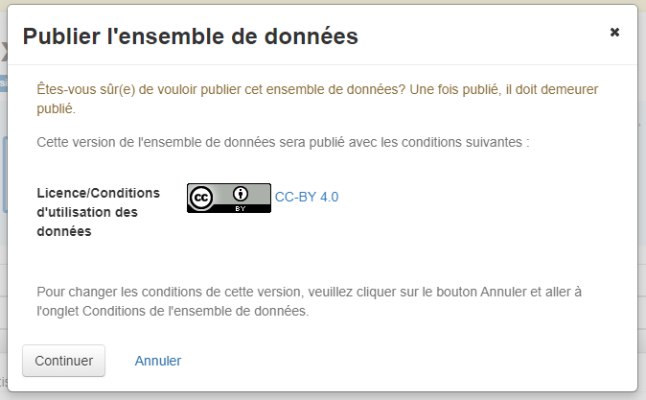
Nouvelles exigences pour les données en accès restreint exigeant soit des modalités d’accès sous forme de métadonnées, soit l’activation du bouton Demande d’accès
Qu’est-ce que c’est?
Les ensembles de données avec des fichiers restreints doivent maintenant avoir soit des conditions d'accès appliquées dans les métadonnées, soit le bouton Demande d'accès activé.
Quel est le cas d’utilisation?
La nouvelle stratégie garantit que chaque fichier du dépôt dispose d'un chemin d'accès clair ou d'une description de l'accès, y compris d'autres moyens d'accéder aux données ou d'une explication de la raison pour laquelle la demande d'accès n'est pas activée pour les fichiers restreints.
Comment accéder à cette fonctionnalité?
Les ensembles de données précédemment publiés ne sont pas affectés par ce changement. Pour les nouveaux ensembles de données (ou ensembles de données provisoires) avec des fichiers restreints qui ne respectent pas cette politique, un message s’affichera et la possibilité de publier l'ensemble de données sera désactivée. Il faudra alors activer le bouton Demande d'accès ou mettre à jour les conditions d'accès.

Capacité de désactiver certaines notifications
Qu’est-ce que c’est?
Il est désormais possible de contrôler les notifications reçues par courriel ou dans l’application.
Quel est le cas d’utilisation?
Certaines personnes peuvent recevoir de nombreuses notifications en fonction de leur activité (p. ex., attribution de rôle ou création d'ensemble de données dans une collection). Cette fonctionnalité permet de gérer les notifications reçues et celles que l’on souhaite désactiver.
Comment accéder à cette fonctionnalité?
Dans le menu Compte, sélectionnez l'onglet Notifications et développez la fenêtre Paramètres de notification, qui est divisée en notifications par courriel et notifications dans l'application. Certaines notifications ne peuvent pas être mises en sourdine, notamment les ensembles de données soumis pour examen, les ensembles de données renvoyés après examen et les notifications d'accès aux fichiers. Il est possible de désélectionner les autres notifications pour les mettre en sourdine le cas échéant.

Liens cliquables vers les numéros ORCID et autres identifiants dans les métadonnées de l’ensemble de données
Qu’est-ce que c’est?
Les ensembles de données affichent désormais un lien ORCID cliquable (ou un autre identifiant) dans les métadonnées de l'ensemble de données, plutôt que simplement la chaîne de texte.
Quel est le cas d’utilisation?
Les liens de métadonnées cliquables offrent une plus grande interopérabilité entre les plateformes et contribueront à promouvoir l'adoption des ORCID et d'autres identifiants.
Comment accéder à cette fonctionnalité?
Lors de la saisie de détails dans le bloc de métadonnées de la référence bibliographique, vous pouvez indiquer le type d'identifiant (p. ex., ORCID), puis saisir l'identifiant. N'incluez pas l'URL dans ce champ.

Une fois l’ensemble de données enregistré, le lien de l’identifiant sera cliquable.
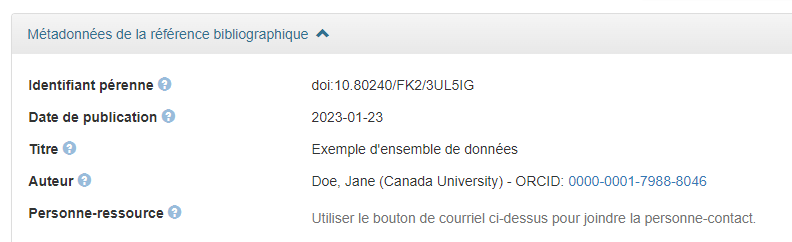
L'ingestion de fichiers tabulaires peut être sautée par API par toute personne qui dépose
Qu’est-ce que c’est?
Lors du dépôt de données à l'aide des API Dataverse, il est possible d’ignorer le processus d'ingestion tabulaire pendant le processus de téléversement.
Quel est le cas d’utilisation?
Il existe des limites connues au processus d'ingestion tabulaire (comme indiqué dans le Guide d’utilisation de Borealis), de sorte que le nouveau paramètre facultatif dans l'appel d'API peut empêcher le fichier d'être ingéré lors du dépôt par n'importe quelle personne.
Comment accéder à cette fonctionnalité?
À l'aide du paramètre facultatif de l'API native, la commande peut indiquer si l'ingestion tabulaire est définie sur ‘true’ ou ‘false’ (la valeur par défaut est true). Pour plus de détails, consultez la section « Ajout d'un fichier à un jeu de données » dans le Guide de l'utilisateur avancé (en anglais uniquement).